Win10系统不让IE浏览器运行的设置方法
win10系统自带edge浏览器,但是原本的IE浏览器还是存在。很多用户都会选择下载自己习惯的浏览器,比如搜狗浏览器、火狐浏览器等等,所以IE浏览器就有点多余,而且有时候打开网页变成IE浏览器,影响正常操作,有什么办法不让IE浏览器运行?大家一起看看下文设置方法。
1、在小娜中输入控制面板并进入;
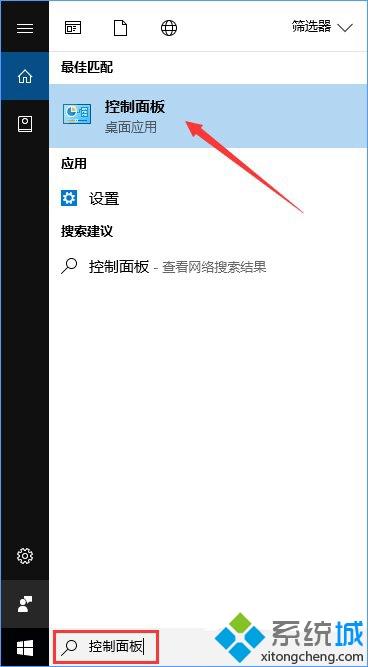
2、点击“程序”选项进入;
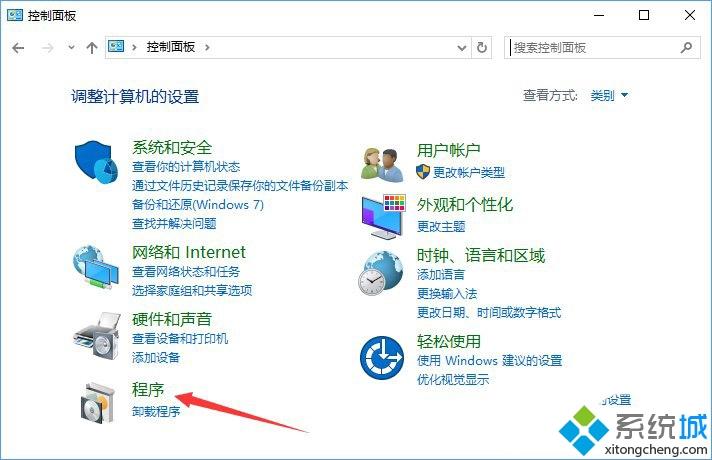
3、然后再点击“启用或关闭Windows功能”;
4、然后在那个小窗口中找到Inetrnet Explorer 11这一项,把前面的勾勾给取消了;
5、这时系统会提示“关闭Inetrnet Explorer 11可能会影响计算机上安装的其他Windows功能和程序”,点击“是”,再点击“确定”;
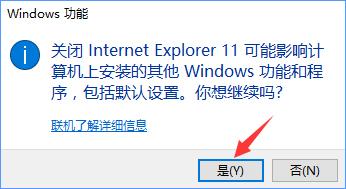
6、过一会它就会自动把这个功能给关闭了,重启电脑后IE浏览器就看不到了。
Win10系统上不让IE浏览器运行的设置方法分享到这里,卸载IE浏览器可能导致系统出问题,所以本文教程方法比较安全。
相关教程:为什么ie浏览器老是无响应我告诉你msdn版权声明:以上内容作者已申请原创保护,未经允许不得转载,侵权必究!授权事宜、对本内容有异议或投诉,敬请联系网站管理员,我们将尽快回复您,谢谢合作!










